-
Публикаций
244 -
Зарегистрирован
-
Посещение
Сообщения, опубликованные nikello
-
-
Рабочая "Олеговская" прошивка тут: http://rghost.ru/4581050
-
Все нижеописанные действия выполняются на Ваш страх и риск! В случае неудачной прошивки или гибели роутера Администрация и авторы статьи ответственности не несут!
1.Для начала скачаем прошивку. На днище роутера найдите название модели и ревизии Вашего роутера. Модель роутера обычно пишется около слова Model (обычно начинается с префикса "DI-" или "DIR-" за которым идут три цифры, например DI-604, DIR-320), а ревизия около H/W Ver (обозначается через букву и цифру, например B1, E4). Будьте внимательны с определением модели и ревизии!
* Список рекомендуемых роутеров сети Koptevo.Net
Пока стабильно рабочие модели остаются следующие: DIR-320, DIR-615, DIR-655. Последние прошивки можно найти по следующей ссылке: ftp://ftp.dlink.ru/pub/Router
Если у Вас роутер DIR-320 причем не NRU (ревизия начинается с буквы A), можете прошить его "Олеговской"
прошивкой. Подробнее тут: http://forum.koptevo...sus-wl500gp-v2/.
О настройке роутеров серии DI-XXX можете узнать тут: http://forum.koptevo...-d-link-di-xxx/.
Модель D-Link DIR-620 пока остается недоработанной!!! Подробнее об этом можете прочесть тут: http://forum.koptevo...d-link-dir-620/
2. Для того чтобы сменить прошивку необходимо попасть в web-интерфейс роутера (страница в браузере).
Не прошивайте роутер по беспроводному соединению (Wi-Fi)!
Для этого необходимо подключить питание к роутеру и соединить с компьютером посредством кабеля Ethernet (обычно идет в комплекте с роутером), один конец подключить в любой из четырех портов Lan роутера, а другой подключить к сетевой карте на компьютере.
Если все сделано правильно то на роутере заморгает соответствующий индикатор Lan-порта.
Затем необходимо открыть браузер (Internet Explorer, Opera, Firefox...) и набрать в адресной строке ip-адрес роутера, для роутеров Asus по-умолчанию: 192.168.0.1.
Если не открывается страница авторизациии, то необходимо проверить сетевые настройки, на компьютере необходимо выставить получение ip-адреса и DNS-серверов автоматически в настройках сетевой карты (Настройка локальной сети..)
3. По-умолчанию на роутерах D-Link для входа в настройки login(имя пользователя): admin , password(пароль): <пусто>
В зависимости от версии прошивки мы попадаем на старый или на новый web-интерфейс роутера.
4. Переходим по меню Maintenance (Tools)-> Firmware -> Обзор выбираем файл прошивки и нажимаем Upload (Отправить).
Прошивка занимает от двух до пяти минут, в течении этого времени нельзя производить каких либо действий с браузером и роутером (не трогать питание и Ethernet-кабель соединяющий роутер с компьютером)
5. После прошивки обязательно нужно сбросить настройки роутера на заводские (по умолчанию). Этого можно достичь зажам на 10 секунд кнопку Reset на задней панели роутера, либо через web-интерфейс: Maintenance (Tools) -> Save and Restore (SYSTEM) и нажать кнопку Restore device (Restore To Factory Default Setting).
Теперь можно переходить к настройке роутера (разделены по моделям):
D-Link DIR-120/100 http://koptevo.net/a...uter/asus-wl500
D-Link DIR-320/300 http://koptevo.net/a...er/dlink-dir320
D-Link DIR-615/655 http://koptevo.net/a...er/dlink-dir615
D-Link DIR-320NRU/300NRU http://koptevo.net/a...dlink-dir320nru
D-Link DIR-620 http://koptevo.net/a...er/dlink-dir620
Сравнительная таблица производительности маршрутизаторов серии DIR (смотреть столбец PPTP)
Ссылки:
-
Программы для просмотра IPTV на смартфонах через UDP Proxy
Android
название: IPTV
ссылка на Google Play (бывший Android Market): https://play.google....m9pZC5pcHR2Il0.
Описание
Смотрите IPTV Вашего интернет-провайдера или телевидение из любого другого интернет-источника на телефоне или планшете!
Возможности приложения:
* поддержка плейлистов m3u
* воспроизведение мультикаст-потоков через UDP-прокси (прокси должен быть установлен в Вашей локальной сети)
Как настроить:
1. В первую очередь нужен список каналов Вашего провайдера. Если Вы смотрите IPTV на компьютере, то у Вас наверняка уже установлен IP-TV Player (http://borpas.info/iptvplayer). Открываем плеер, щелчок правой кнопкой мыши, выбираем настройки, включаем галку "Все настройки". Далее на вкладке "Общие" будет адрес списка каналов (файл m3u). Этот адрес вбиваем в приложение.
2. Если приложение просит настроить UDP-прокси, настраиваем, инструкция ниже.
Внимание! IP-телевидение Вашего интернет-провайдера получится смотреть только по Wi-Fi.
Установка UDP-прокси для просмотра мультикаст-потоков:
* для Windows: UDP-to-HTTP прокси можно скачать по ссылке http://borpas.info/d...ad/UdpProxy.exe либо выбрать соответствующую опцию при установке IP-TV Player http://borpas.info/iptvplayer
* для Linux: http://sourceforge.net/projects/udpxy/
* некоторые Wi-Fi роутеры имеют встроенный UDP прокси
Подробнее про UDP прокси читайте здесь http://borpas.info/i...layer-docs#prox
С вопросами по настройке добро пожаловать на 4PDA http://4pda.ru/forum...howtopic=314120
iOS
название: OPlayer
ссылка на App Store: http://itunes.apple....d344784375?mt=8
Описание: Oplayer – это аудио и видео плеер с поддержкой довольно большого кол-ва форматов: Аудио (MP3/WMA/RM/AAC), видео (WMV/AVI/MKV /RM/RMVB/XVID/MP4/MOV/3GP/MPG/), а так же поддержкой воспроизведения потокового видео.
Особенности программы:
- Простая загрузка файлов с компьютера на iPhone / iPod через шнурок или WiFi.
- Встроенный веб-браузер для загрузки
- Встроенный FTP-клиент для загрузки
- Воспроизведение аудио форматов на iPhone / iPod(MP3/WMA/RM/AAC)
- Воспроизведение форматов видео на iPhone / iPod (WMV / AVI / MKV / RM/RMVB/XVID/MP4/MOV/3GP/MPG /)
- Поддержка аудио / видео, потокового вещания через HTTP. (Через WIFI или 3G)
- Возможно копировать, вставлять, переименовывать, удалять файлы прямо на iPhone/iPod.
- Возможность создавать плейлисты.
- Поддержка субтитров “.sub” и “.srt”.
p.s.: VLC Player можно скачать с сайта VLC: http://www.videolan.org/vlc/download-ios.html, т.к. он убран из App Store из-за проблем с лицензированием
Ссылки:
-
Все нижеописанные действия выполняются на Ваш страх и риск! В случае неудачной прошивки или гибели роутера Администрация и авторы статьи ответственности не несут!
1. Для начала скачаем прошивку. На днище роутера найдите модель Вашего роутера.
* Список рекомендуемых роутеров сети Koptevo.Net
Если это Asus RT-N10 - будьте внимательны, т.к. существует много ревизий этого роутера (RT-N10U, RT-N10, RT-N10 B1, RT-N10+) и не для всех есть прошивка от энтузиастов, так называемая "Олеговская" прошивка. Последние прошивок можно найти по следующим ссылкам
- Прошивка от энтузиастов (развитие "Олеговской" прошивки):Рекомендуется!!!- "Ночные" релизы от последователей Олега:- Бетта версии с форума Asus:- Специально дляAsus WL-520GC(Олеговская прошивка, отсутствующая на официальном сайте):Итак если у Вас роутер одной из следующих моделей: RT-N16, RT-N15U, RT-N12, RT-N12B1, RT-N12C1, RT-N10, RT-N10U, WL-500gP, WL-500gPv2, WL-500W, WL-520gU его нужно шить прошивкой от энтузиастов ("Олеговской") прошивкой, если же Ваш роутер не из этого списка, то шейте его бетта версией с форума Asus. Если Вы являетесь владельцем модели Asus RT-G32 - приготовьтесь к проблемам более-менее рабочие прошивки на форуме Asus, но выпускалось много брака...
2. Для того чтобы сменить прошивку необходимо попасть в web-интерфейс роутера (страница в браузере).
Не прошивайте роутер по беспроводному соединению (Wi-Fi)!
Для этого необходимо подключить питание к роутеру и соединить с компьютером посредством кабеля Ethernet (обычно идет в комплекте с роутером), один конец подключить в любой из четырех портов Lan роутера, а другой подключить к сетевой карте на компьютере.
Если все сделано правильно то на роутере заморгает соответствующий индикатор Lan-порта.
Затем необходимо открыть браузер (Internet Explorer, Opera, Firefox...) и набрать в адресной строке ip-адрес роутера, для роутеров Asus по-умолчанию: 192.168.1.1.
Если не открывается страница авторизациии, то необходимо проверить сетевые настройки, на компьютере необходимо выставить получение ip-адреса и DNS-серверов автоматически в настройках сетевой карты (Настройка локальной сети..)
3. По-умолчанию на роутерах Asus для входа в настройки login(имя пользователя): admin , password(пароль): admin
В зависимости от версии прошивки мы попадаем на старый или на новый web-интерфейс роутера. Далее все по шагам:
4. Переходим по меню System Setup -> Firmware Upgrade -> New Firmware File (Дополнительные настройки -> Администрарование -> Обновление микропрограммы -> Обзор) выбираем файл прошивки и нажимаем Upload (Отправить).
Прошивка занимает от двух до пяти минут, в течении этого времени нельзя производить каких либо действий с браузером и роутером (не трогать питание и Ethernet-кабель соединяющий роутер с компьютером)
5. После прошивки желательно сбросить настройки роутера на заводские (по умолчанию). Этого можно достичь зажам на 10 секунд кнопку Restore на задней панели роутера, либо через web-интерфейс: SystemSetup -> Factory Default -> Restore (Дополнительные настройки -> Администрарование -> Восстановить).
Теперь можно переходить к настройке роутера:
для "Олеговской" и старых версий прошивок сюда http://koptevo.net/a...uter/asus-wl500
для новых, с русифицированным меню в голубых тонах сюда http://koptevo.net/a...er/asus-wl500v2
Ссылки:
-
Бетта -версии прошивок от Asus здесь: http://forum.asus.ru...pic.php?t=44107
Также для этого роутера есть "Олеговская" прошивка WL520gc_9.0.1.4-d2_EN: http://rghost.ru/4581050
максимальная скорость работы через PPTP VPN доходит до 10-12 Мб/с
Раньше лежала на сайте последователей Олега http://code.google.com/p/wl500g/ , но потом исчезла
-
-
Тема закрыта! В связи с прекращением поддержки PCPlayer
Все дальнейшие обсуждения переносятся в тему http://forum.koptevo.net/topic/1973-ip-tv-player-установка-настройка-устранение-проблем/
-
update: 17/12/2014
Всем рекомендуется обновить IP-TV Player! Любые вопросы по работе iptv обсуждаем вот тут http://forum.koptevo.net/topic/2307-iptv-%D1%87%D0%B0%D1%81%D1%82%D1%8C-3/
Установка и настройка
1. Скачайте и установите программу для просмотра IPTV отсюда.
2. При первом запуске будет предложено выбрать провайдер, выберите Koptevo.Net нажмите «OK»
Программа автоматически настроит каналы и телепрограмму.
Далее Вы увидите окно программы:
3. Откройте список каналов клавишей L или нажав на соответсткующую кнопку в программе и включите нужный телеканал.
Телепрограмму можно посмотреть нажав на клавишу G. Приятного просмотра!
Для владельцев роутеров:
4. Зайдите в Настройки нажав соответствующую кнопку в программе
или вызвав меню нажатием правой кнопкой мыши по программе (сочетание клавиш Ctrl+P).
Затем перейдите на вкладку «Общие»
В поле «Сетевой интерфейс» по умолчанию стоит ip-адрес из договора, который начинается на 10.x.х.х, нужно выбрать ip-адрес выдаваемый роутером (обычно начинается на 192.168.x.x).
Решение проблем
1.Если у Вас сеть подключена через роутер(маршрутизатор), проверьте что он поддерживает IGMP (многоадресная маршрутизация) и включите его (подробнее о настройке роутеров...). В случае "рассыпания" каналов по Wi-Fi можете настроить IGMP Proxy.
Также в настройках в поле «Сетевой интерфейс» (Настройки → Общие → Сетевой интерфейс) должен стоять ip-адрес выдаваемый роутером (обычно начинается на 192.168.x.x).
2. Если в вашем компьютере больше одной сетевой карты или вам предоставляется интернет по VPN, необходимо обязательно указывать в плеере рабочую сетевую карту. Так как IPTV распространяется локально, это будет карта с адресом 10.*.*.*. При первом запуске плеер автоматически выберет первую сетевую карту. Сменить сетевую карту можно так: Настройки → Общие → Сетевой интерфейс. Иногда помогает установка сетевого интерфейса в режим Auto
3. Если у Вас часть каналов показывает, а часть не показывает - отпишите об этой проблеме по e-mail: iptv@koptevo.net. В письме укажите какие каналы не работают.
4. Если у Вас установлен «фаервол»(брандмауэр, межсетевой экран):
Практически все файерволы, такие как Agnitum Outpost и Kaspersky Internet Security по умолчанию блокируют IPTV (мультикаст), так как считают его атакой. В общем случае необходимо разрешить в системных правилах протокол IGMP (протокол управления подключениями к мультикаст-группам) и разрешить плееру любую TCP-активность (для скачивания списков каналов и телепрограммы) и UDP-активность (непосредственно для IPTV).
Инструкции с картинками можно посмотреть здесь
Kaspersky Internet Security (вариант 1)
- Откройте Kaspersky Internet Security, вверху справа нажмите ссылку "Настройка"
- В окне "Настройка" слева в списке выберите пункт "Угрозы и исключения"
- В правом окне в поле "Исключения" нажмите кнопку "Настройка"
- В открывшемся окне "Доверенная зона" выберите вкладку "Доверенные программы" и нажмите на ссылку "Добавить"
- В контектстном меню выберите "Обзор", найдите файл IpTvPlayer.exe и нажмите "Открыть"
- В окне "Исключения для программы" поставьте галочки напротив всех пунктов и нажмите "ОК" во всех окнах
Kaspersky Internet Security (вариант 2)
- Настройка → Сетевой экран → Система фильтрации → Настройка → Правила для приложений
- Нажмите добавить и укажите путь к IpTvPlayer.exe
- Нажмите кнопку "Шаблон" и выберите "Разрешить всё"
- Перейдите на вкладку "Правила для пакетов"
- Создайте правило "Разрешать входящие и исходящие IGMP/RGMP пакеты"
Dr.Web Security Space
- Найдите в системном трее значок Dr.Web и нажмите правой кнопкой
- В меню выберите Firewall → Настройки, перейдите в раздел "Приложения"
- Если пункт IpTvPlayer.exe в списке уже есть, то выделите и нажмите "Изменить", если нет, то нажмите "Создать" и укажите путь к IpTvPlayer.exe
- Выберите тип правила "Разрешать всё", нажмите OK
- Снова найдите в системном трее значок Dr.Web и нажмите правой кнопкой
- В меню выберите SpIDer Guard → Настройки, перейдите в раздел "Исключения"
- В поле "Список исключаемых путей и файлов" введите "iptvplayer*.ini", нажмите "Добавить" и OK
ESET Smart Security
- Зайдите в меню "Дополнительные настройки" нажатием "F5" или "Настройки → Дополнительные настройки"
- Слева в меню перейдите в раздел "Персональный файервол", в секции "Режим фильтрации" выберите "Интерактивный режим"
- Слева в меню перейдите в раздел "Правила и зоны, в секции "Редактор правил и зон" нажмите кнопку "Настройки"
- Создайте правило для протокола "IGMP": "Имя" - любое слово, "Направление" - любое, "Действие" - разрешить, "Протокол" - IGMP
- Везде нажмите "ОК" и закройте программу, она остается висеть в трее
- Запустите плеер и NOD32 попросит действие
- Поставьте галочку "Запомнить действие(создать правило)
- Откройте "Расширенные параметры" и нажмите кнопку "Пользовательское правило": "Направление" - любое, "Действие" - разрешить
- Нажмите ОК
Outpost Firewall
- Нажмите кнопку Настройки на верхней панели окна Outpost
- Перейдите в раздел "Правила для приложений", нажмите кнопку Добавить
- Укажите путь к IpTvPlayer.exe, нажмите кнопку Редактировать, отметьте "Разрешать все действия", нажмите OK
- Перейдите в раздел "Сетевые правила", нажмите кнопку "Системные правила", перейдите во вкладку "Низкоуровневые правила"
- Cнимите галочку с правила Block IGMP
- Создайте правило "Где протокол IP и IP-протокол IGMP. Разрешить эти данные"
Старые версии Outpost Firewall
- Меню Параметры → Приложения → Доверенные приложения → Добавить...
- Укажите путь к IpTvPlayer.exe
- Перейдите на вкладку Системные и в секции "Глобальные правила и доступ к rawsockets" нажмите на кнопку Параметры
- Снимите галочку с правила Block IGMP
- Создайте правило "Где протокол IP и IP-протокол IGMP. Разрешить эти данные"
Comodo Firewall
- Защита → Монитор приложений: Укажите путь к IpTvPlayer.exe, выберите "Любой родитель", установите галочку "Разрешить любые действия этому приложению"
- Защита → Сетевой монитор: Выберите "Протокол: IP", перейдите на вкладку "Детали IP" и выберите "Протокол IP: IGMP". Переместите новое правило на одну позицию выше, так, чтобы оно было до правила "Блокировать и занести в журнал
Любые вопросы задавайте по e-mail: iptv@koptevo.net
Ссылки
- Откройте Kaspersky Internet Security, вверху справа нажмите ссылку "Настройка"
-
-
Добрый день!
А из этих или подобных что нибудь не подойдёт?
Или Вы не заморачивались тестированием?
Dune HD TV-101
ASUS O!Play HD2
3Q 3QMMP-F312HW
Нет, их тестировать не приходилось.
Но скорее всего не все из них умеют работать через multicast и придется возиться с прокси (http://koptevo.net/articles/igmp_proxy, http://borpas.info/iptvplayer-docs#prox) и так как у Вас D-Link это возможно только установив его на комп http://borpas.info/utils#prox
-
Проверьте настройки своего роутера согласно инструкции на сайте: http://koptevo.net/a...link-dir615/VPN
Особенно пристально проверьте параметры из 5-го пункта, а так же параметр WMM Enable http://support.dlink...lan_perform.htm, что стоит у Вас?
-
... не смог установить iptv - пришлось обращатся в тех. поддержку (оказалась проблема не с роутером а на сервере iptv) без проблем все перенастроили и поправили мои ошибки - все супер! ..
Можно этот момент поподробнее?
...Единственно подскажите как мне переключить обратно на предыдущий вид меню и на русский язык - сейчас у меня вот так все выглядит: http://koptevo.net/articles/router ...К сожалению это единственный минус Олеговских прошивок - отсутствие русификации. Можете конечно скачать с сайта Asus последнюю бетта-версию прошивки и поэкспериментировать: http://forum.asus.ru/viewtopic.php?t=44107
-
Для начала прошейте последней версией Олеговской прошивки http://code.google.com/p/wl500g/downloads/detail?name=WL500gpv2-1.9.2.7-d-r2624.trx с сайта http://code.google.com/p/wl500g/
При тестировании все менеджеры закачек, пиринговые клиенты (Torrent, DC++, eMule и т.д) должны быть закрыты, так как они могут давать нагрузку на канал и тест будет не достоверным.
-
Пинг до Вас стабильный.
Чем измеряете скорость? Попробуйте замерить на http://speedtest.net/ и выложить скриншоты (там есть кнопочка Поделиться результатом, затем нажать КОПИРОВАТЬ) на форум. Как через роутер так и напрямую.
Роутер какой модели и кто настраивал?
-
WDTV live проигрывает тока в пупь при переделке плейлиста rtp на udp.Причём через роутер длинк615 на свисок длинк131(или 125) без тормозов.
А программу передач он умеет подкачивать с инэта?
-
У меня через wi-fi в ноуте нормально работает мультикаст через старый плеер, потому что мне прислали отдельный список каналов, какой то особый адрес...)
А через какой тогда проигрываетль будет показывать в DIB-120?
Или в нём прошит уже?
(в инструкции к нему я видел, что через "новый" плеер)
Какой список? Адрес можете указать?
Там встроенный проигрыватель
-
Как раньше работало IPTV? По прокоду или по Wi-Fi?
Антивирусы, брандмауеры(фаерволы) стоят? Настраивали по инструкции http://koptevo.net/articles/iptvplayer ?
-
К роутеру, но через патч-корд (кабель Eternet).
А мультикаст по Wi-Fi - это проблема, тем более если нужно качаство.
-
-
Амино не понимает rtp, так что это пока единственный вариант
-
Уважаемые Абоненты!
8, 9 и 10 марта офис работает в режиме выходного дня:
- отдел по работе с клиентами не работает
- отдел подключения физических лиц и ремонтный отдел не работают
11 марта офис работает в обычном рабочем режиме
-
Пока что рабочий вариант - это D-Link DIB-120
-
-
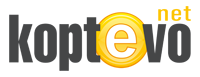




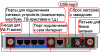

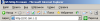
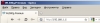
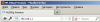
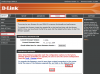
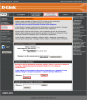
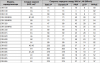
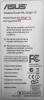

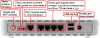
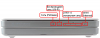
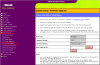
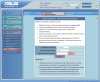
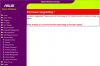
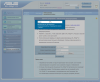

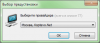
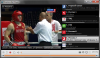


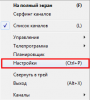
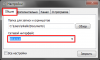
Настройка роутера Asus WL520G
в Технический раздел
Опубликовано
Рабочая "Олеговская" прошивка тут: http://rghost.ru/4581050